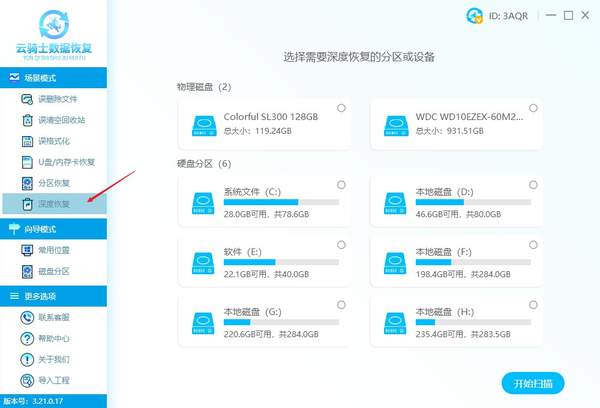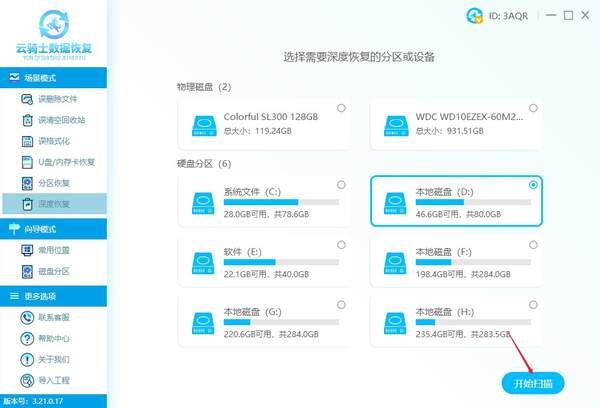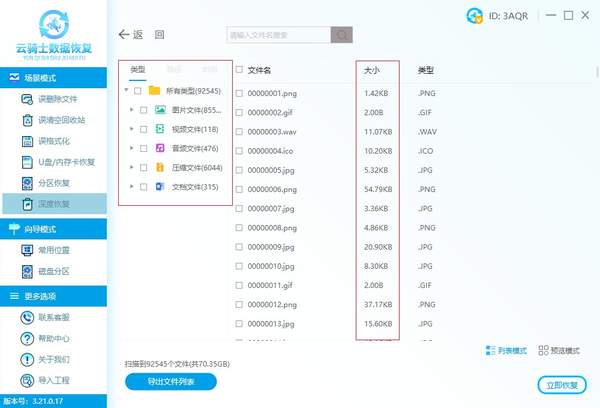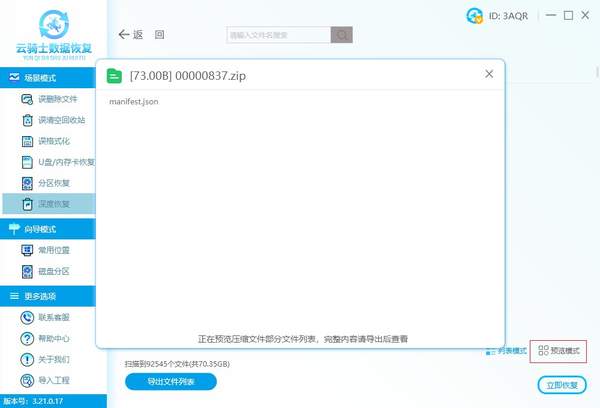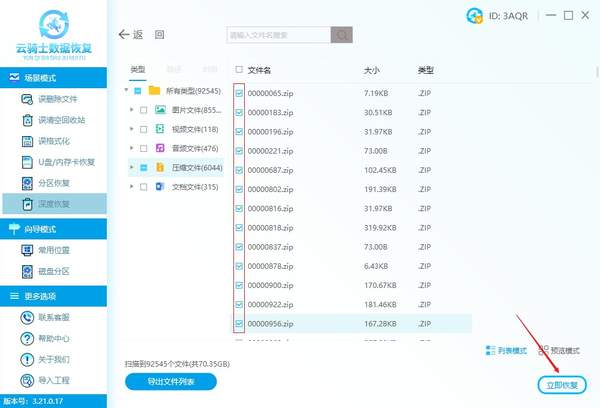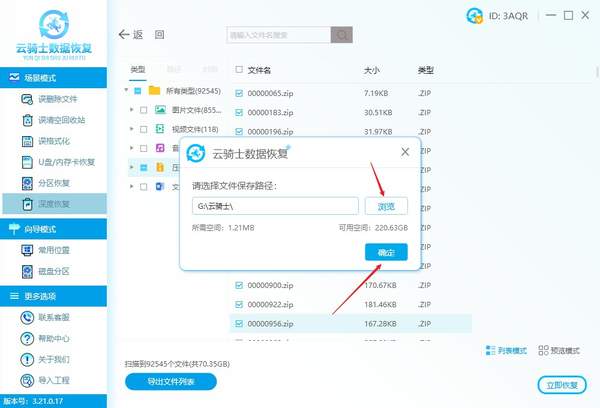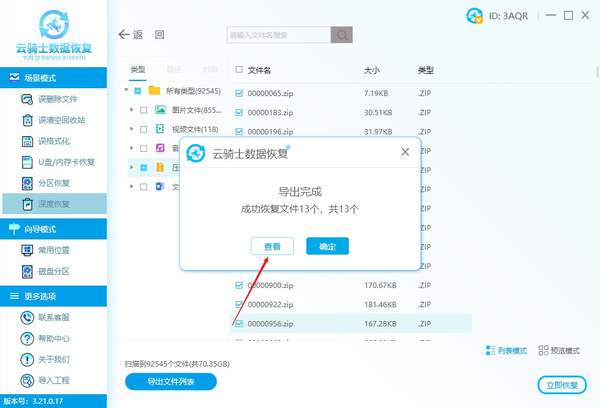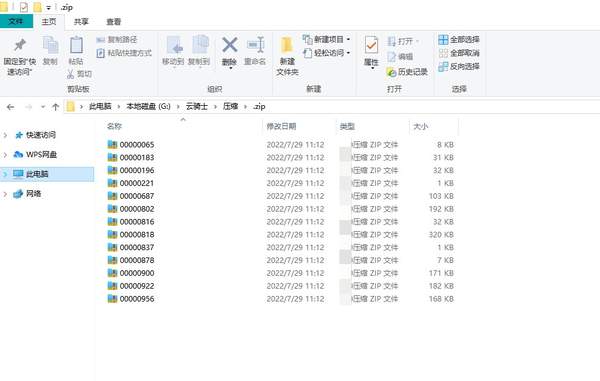电脑数据丢失了还能恢复吗(电脑数据全部丢失还有可能找回吗)
在长期使用电脑过程中,难免会产生很多垃圾文件,导致电脑运作变慢等情况可能都时常发生,这时清理电脑文件成为不可或缺的操作,而在清理数据的时候,容易将一些重要的数据同时清理掉,那么对于丢失的数据如何恢复呢?如何深层恢复电脑数据?而想要进行电脑数据深层次的恢复,就得借助一款专业的数据恢复软件来实现。
云骑士数据恢复软件是一款可快速扫描预览、精准恢复数据的电脑应用软件,适用多种恢复场景,广泛恢复类型,能够保护数据安全,并且提供专业的技术咨询。软件支持硬盘、U盘、内存卡、摄像机,行车记录仪等各种设备。操作简单易懂,可根据数据丢失情况,选择一个合适的模式进行恢复。
数据恢复软件功能简介:
1)恢复图片、视频、音频、压缩、文档等各种文件类型;
2)适用于电脑、相机、移动硬盘、存储卡、u盘等各类存储设备;
3)完美兼容xp/win7/win8/win10/win11等Windows系统;
4)免费下载和扫描数据,先扫描出丢失文件,再进行恢复;
5)帮助恢复不小心删除、格式化、病毒感染和不当操作等原因造成数据丢失;
6)拥有独特的深度恢复扫描方式,数据深度恢复,恢复有序,清晰明了。
电脑深层恢复数据的详细方法:
打开已经下载安装好的云骑士数据恢复软件,选择场景模式下的深度恢复扫描方式。
接着选择要深度恢复扫描的磁盘分区,选择完毕后点击开始扫描。
深度扫描结束以后,文件名是以数字形式呈现的,这是因为深度扫描后是根据文件数据结构进行扫描排序,会把文件随机重命名。这时可根据文件类型和文件大小来找到文件。
接着点击预览模式或者双击文件进行预览。只要能正常预览到文字或图像的都是可以恢复的。对于无法预览或者不支持预览的是无法判断数据是好的还是坏的,只能恢复出来才能进行查看的。
选择自己需要深度恢复的文件,勾选完成后点击右下角的立即恢复按钮。
弹出选择文件保存路径窗口,点击浏览设置即将要恢复的文件保存路径,点击确定后自动导出文件。
导出完成以后会弹出提示窗口,点击查看即可查看恢复好的这些文件。
在设置好的路径中依次打开就可以看到我们恢复好的文件啦!
总结
以上就是云骑士数据恢复官网给大家分享的一种可以深层恢复电脑数据的方法了,若您也想要深层次恢复电脑数据,建议您可以参照上述方法手动试试看。最后温馨提示一下大家,备份数据才是防止数据丢失的王道,平时要养成定期备份数据的习惯。
本文来自 yqssjhf.com>> 创作不易,转载请注明出处。